
無料加工アプリ・VSCOの使い方を徹底解説!お洒落でエモい加工の仕方も大紹介♡
Contents[OPEN]
その他
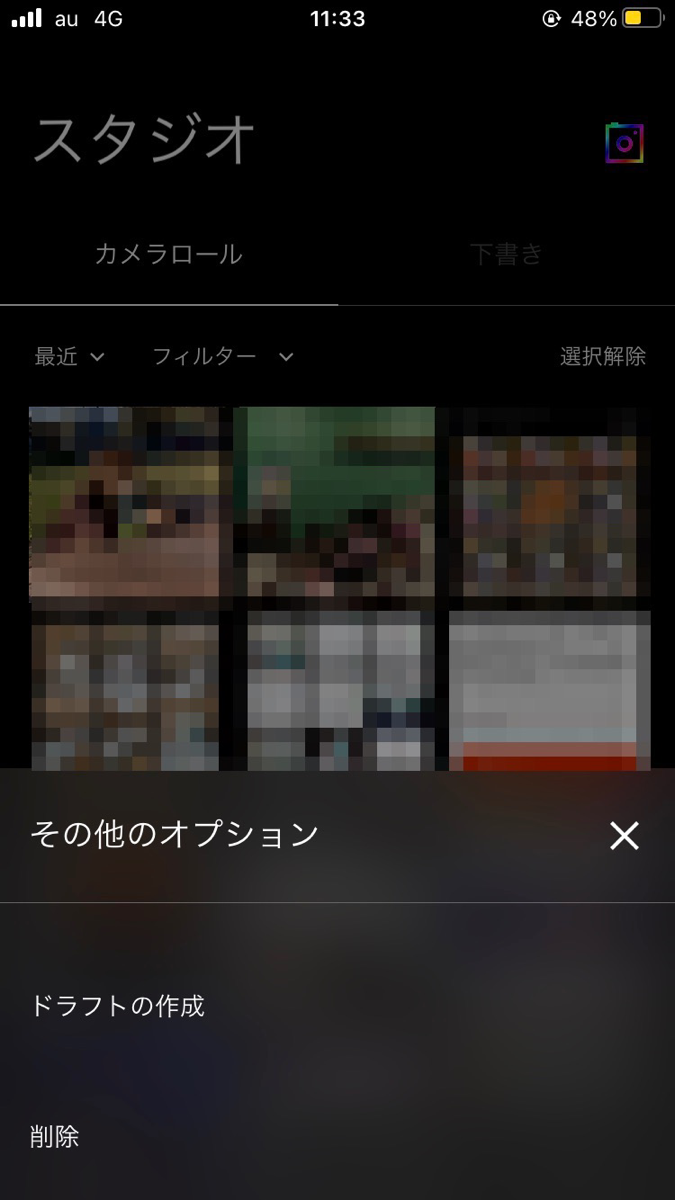
その他を押すと「ドラフトの作成」という項目が表示されます。これは加工した画像を下書き保存しておける機能です。
共有
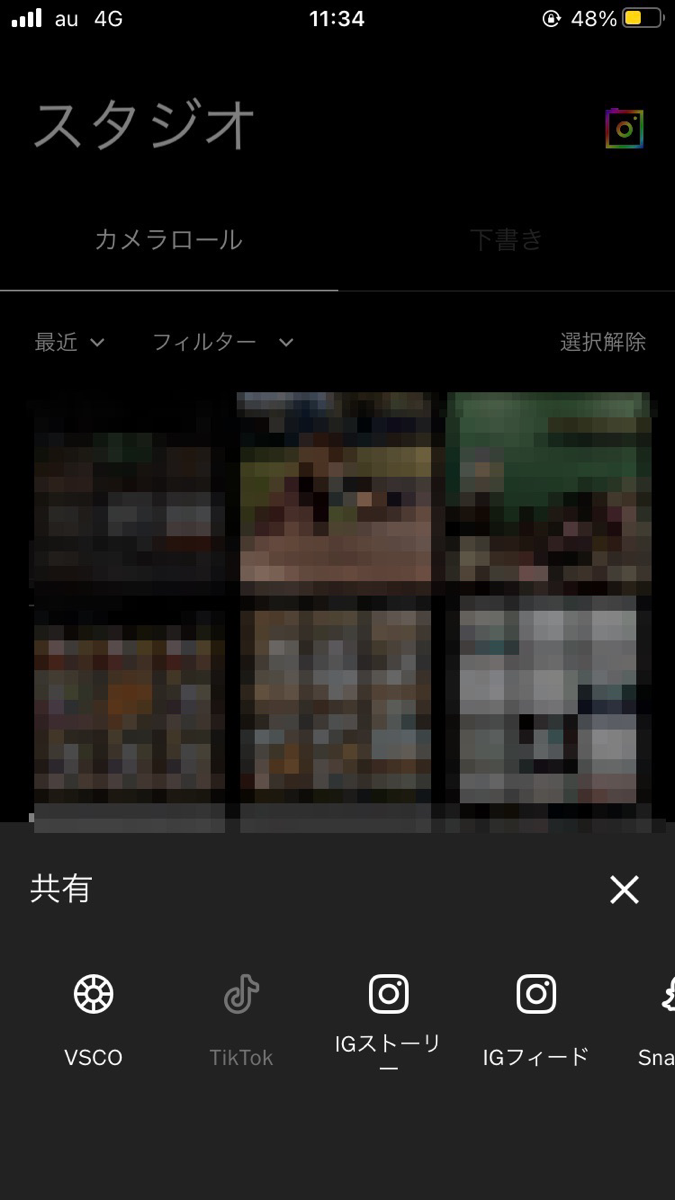
共有を押すとInstagramやFacebookなどのボタンが表示され、ここから共有できるようになっています。
VSCOでおもいっきりエモい加工をしてみよう!
それではVSCOの画像加工方法を紹介していきます!
「スタジオ」の「編集」から色々な加工を施すことができます。
豊富すぎるエモいフィルター
編集を開くと、たくさんのフィルターが表示されます。

このエモいフィルターの充実性が、VSCOの一番のポイント!
他のアプリでは出せないような色味を出してくれるところがいいんです♡
さきコンおすすめのVSCOフィルターを紹介!
個人的におすすめな私のフィルターは

セピアな感じにしてくれるM5

少し青みがかった白にしてくれるHB1です!
フィルターはお気に入り登録できる!
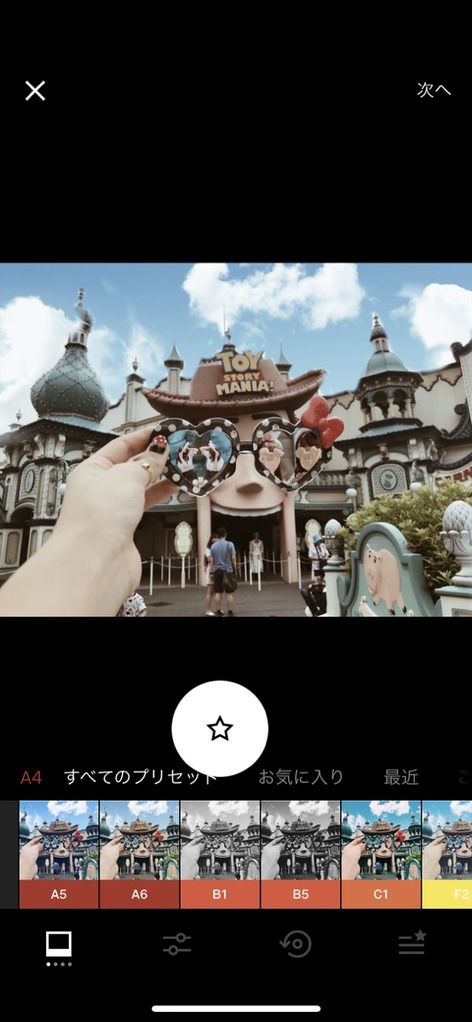
フィルターを長押しして上にスライドすると、そのフィルターをお気に入りに追加することができます!
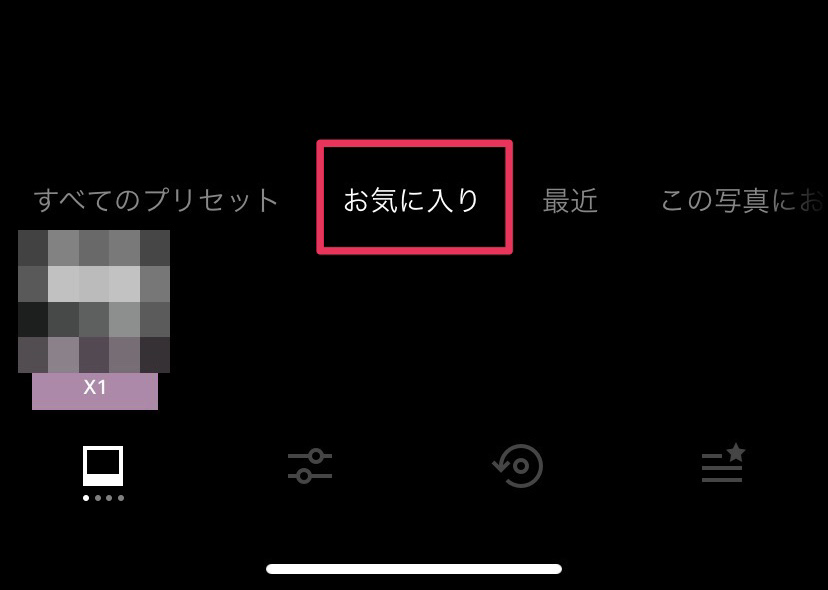
「お気に入り」タブからいつでも選択できるようになるので、好きなフィルターがあったらやってみましょう!
画像を細かく調整

編集を押して左から二番目のアイコンを押すと、画像の細かい調節ができます!
彩度や明るさ、コントラストなどなど、細かく調節してさらにオリジナリティを出していきましょう!
私はいつも彩度を下げてシャープを上げて少し海外っぽい?大人な加工にするのが好きです!
最近はインスタで加工しないで、ここで完結させてしまうことが多いです!
画像の加工レシピを登録可能!
自分の好きなように調節した設定は、レシピとして保存することができます!
なのでいちいち彩度このくらい…とか覚えなくていいんです!(私この機能知らなかったですww)
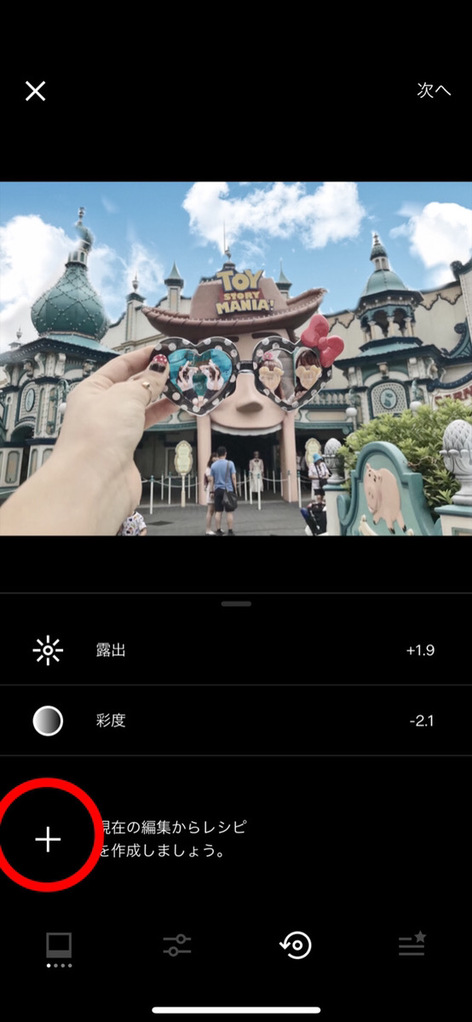
左から3つ目の丸マークを押すと、調節した設定の一覧が出ます。
プラスマークを押すとレシピが保存されます。
VSCO: 写真加工・動画編集アプリ
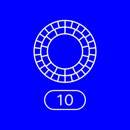
開発:Visual Supply Company
掲載時の価格:無料
Ver:iOS 210.0 / Android 210